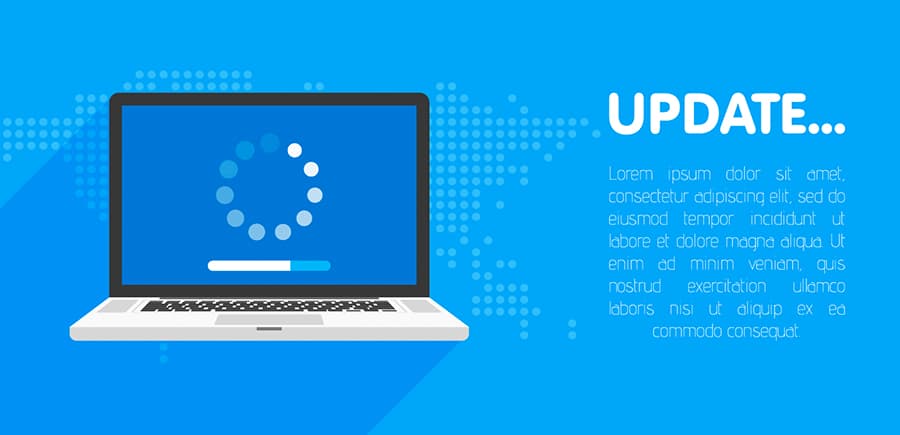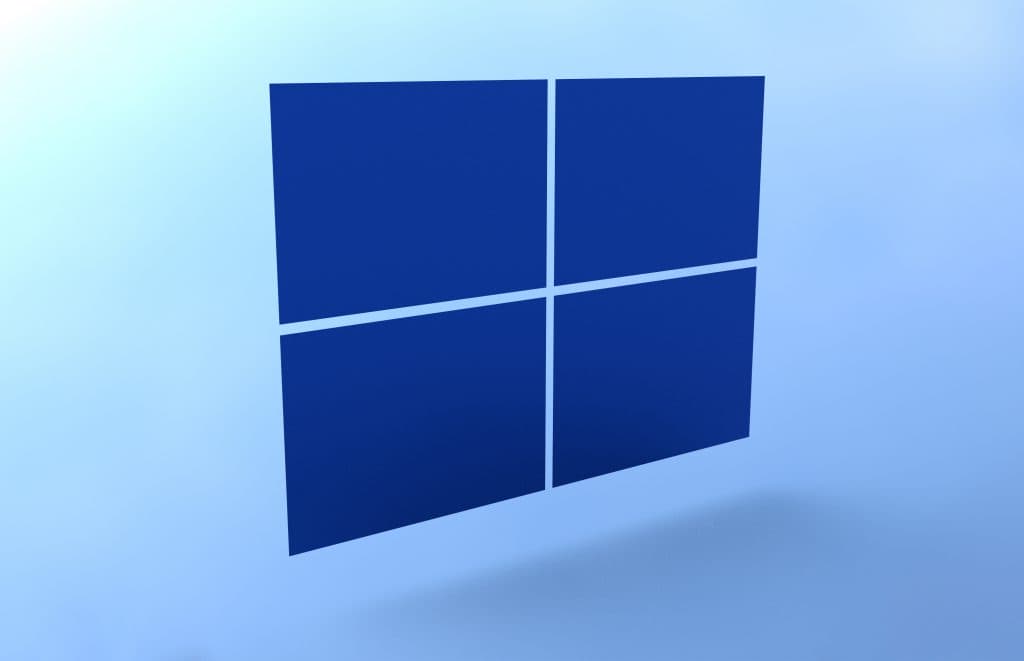Windows10の知られていない10つの機能紹介!~Windows10マスターになろう!~
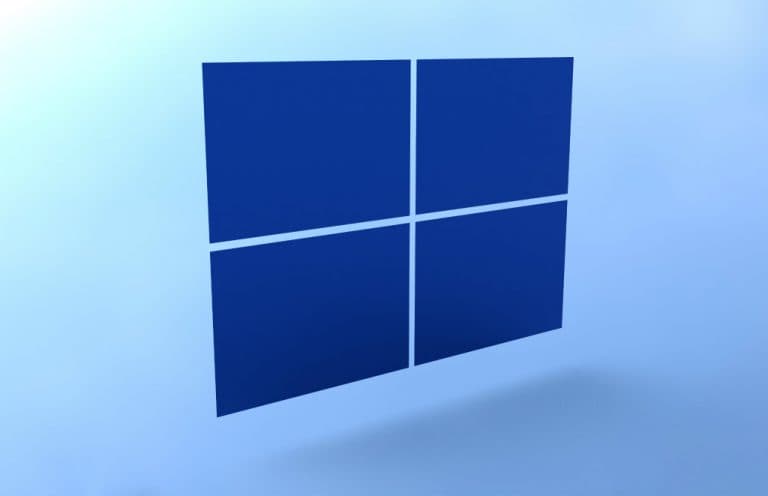
Windows10で使える4つの機能
- スクリーンショット機能
Windows10以前からスクリーンショットを簡単に撮る機能は付いていましたが、Windows10ではさらに便利な機能が追加されました。
「Print Screen」キーとAltキーを同時に押すことでアクティブウィンドウのスクリーンショットが取れます。ウインドウズマークのキーと一緒に押せば、取ったスクリーンショットを画像ファイルに変換、保存してくれますよ。
- コンソール画面の半透明化
Windows10ではコンソール画面を半透明化することができます。やり方はとても簡単で、コンソール画面のプロパティに画面の色を設定するタブがあるのですが、その中の一番下にある不透明度を変えることで半透明化することが可能です。
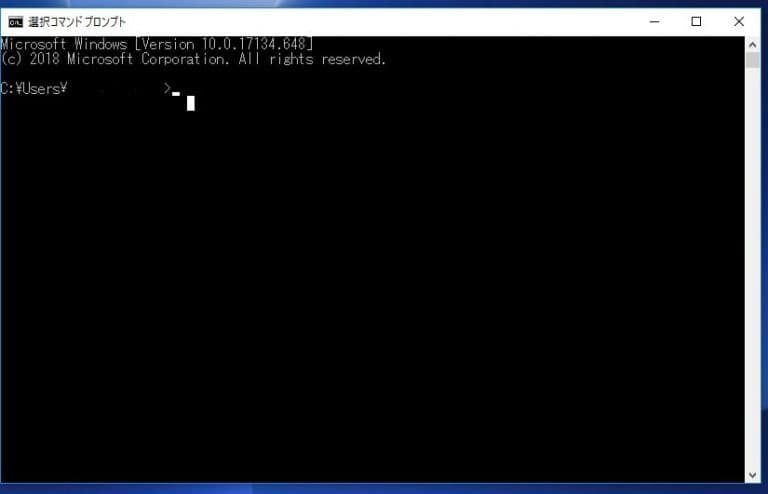
こちらが通常の画面です。背景が真っ黒で不透明度100%です。
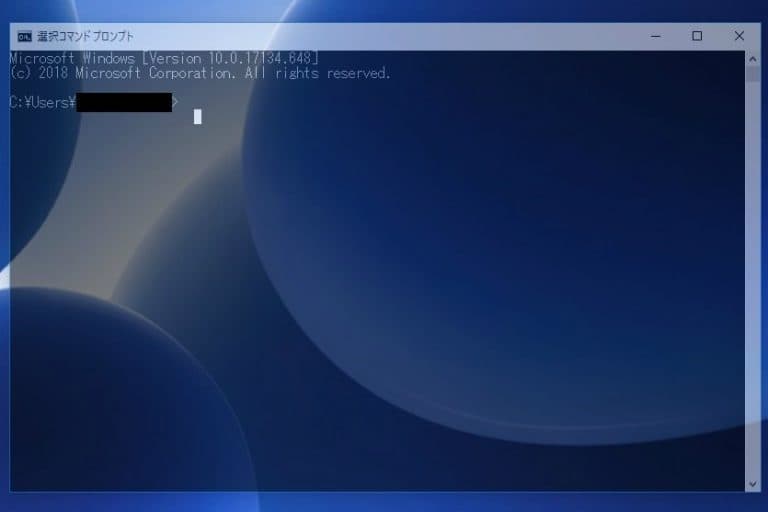
不透明度40%に設定すると、背面が透けて見えます。壁紙がそのまま見えますね。コマンドプロンプトと書かれているところをクリックすると、メニューが出て設定ができるようになっています。
- 更新日時で検索できる機能
エクスプローラーで探したいファイルがある場合、更新日時で絞り込みをすることができます。エクスプローラーの表示を詳細表示にしておき、日付にマウスを置くと「v」のマークが出るのでそこをクリックします。そうするとカレンダーが出てきて絞り込みが可能なパターンが表示されるので、任意の形式を選べばOK。
- 普段は作れないフォルダ名を付けられる
通常であれば「名前のないフォルダ」や「.から始まるフォルダ」を作ることはできません。「.」から始まるフォルダはファイル名でソートすると一番先頭に来るので便利です。これは最後に「.」を付けるだけで作れちゃいます。
名前のないフォルダは共用パソコンでこっそり保存しておきたい場合にお役立ちです。こちらはテンキーのあるキーボードが必要ですが、Altキーを押しながらテンキーで「0160」と入力することで作成可能。
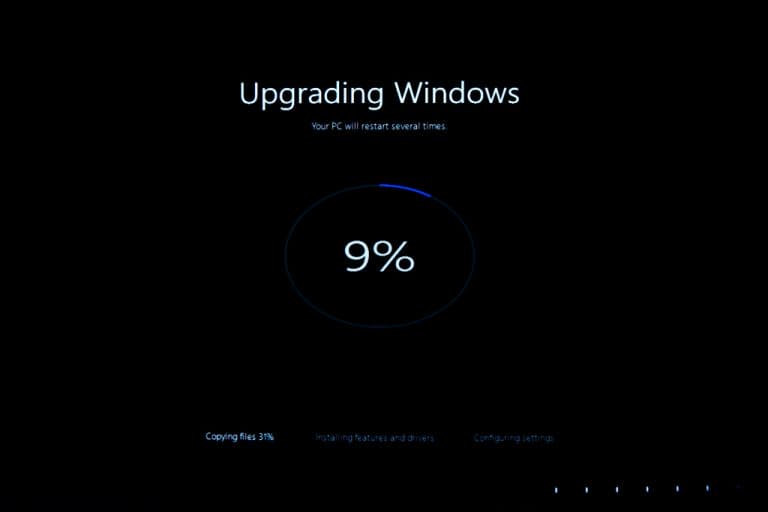
使わないと損!Windows10の3つの機能
- クラウドクリップボード
クリップボードもクラウドで共有することができます。Microsoftアカウントでログインすることが必要となりますが、デバイス間で同期してクリップボードが利用可能です。複数のマシンがあるときにはとても便利なので使ってみてください。
- スマホとの同期
Windows10はスマートフォンとの同期が取れるようになっています。これによりWindows10のPCから、スマートフォンで閲覧しているWebページなどを共有可能です。また、写真やメッセージのやりとりもPC上で行えます。
iphoneは未対応、Android端末のみの機能ですがとても便利です。
- 人気のフォント
Windows10では、人気のフォントメーカーである「モリサワ」のフォントを採用しています。以前からあるフォントでなく、最新のフォントを使ってみると、視認性が高くなり読みやすくなりますよ。

使いこなしたいニッチな3つの機能
- ゴミ箱をピン留めできる機能
ゴミ箱のピン留めはWindows10から簡単にできるように。以前のWindowsにおいては、裏技的にしかゴミ箱のピン留めができませんでしたが、Windows10にはゴミ箱を右クリックして出てくるメニューに「スタート画面にピン留めする」があります。
- ストレージ分析とディスクのクリーンアップ
Windows10にはストレージ分析機能をもっているソフトウェアが最初から導入されています。使い方はスタートメニューから設定画面で「ストレージ」セクションを検索し、分析したいドライブを選ぶだけです。分析した後は、不要のファイルを削除してディスクをクリーンアップすることができますよ。
- スタートメニューからのアンインストール
アンインストールする場合、今まではコントロールパネルを開いて、インストール済みのソフトウェアを探してアンインストールしていました。
Windows10はスタートからすべてのソフトウェアをアンインストールすることが可能です。アンインストールしたいソフトのアイコンを右クリックすると、アンインストールの項目が表示されるので、それをクリックすればアンインストールできます。
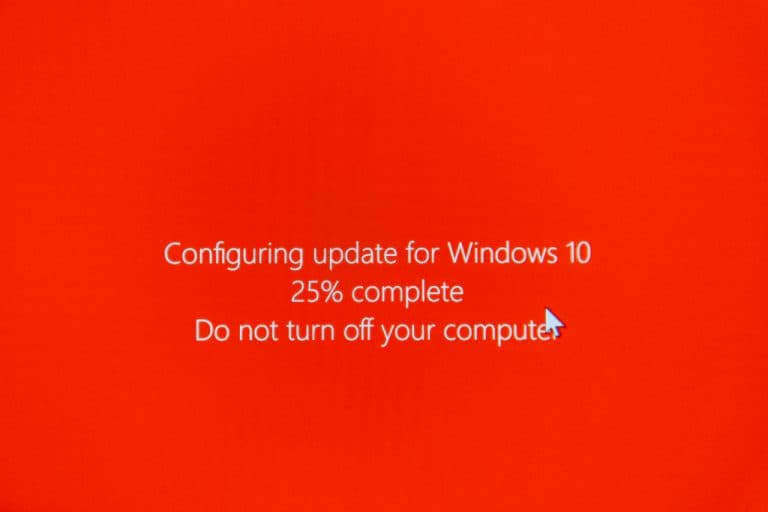
Windows10にはまだまだ使える機能がたくさん!
Windows10には今までにない機能が付加されていたり、更新によって新しい機能が追加されていたりします。便利な機能をたくさん知っておくと、不要なアプリのインストールを避けることも可能です。自作PCはOS以外のソフトウェアを後から追加するため、使える機能をたくさん知っていると無駄がより省けます。